M-am întrebat întotdeauna de ce Windows nu vă permite să setați o dimensiune arbitrară pentru memoria cache a sistemului de fișiere. Ce se întâmplă dacă aveți un hard disk lent în laptop, dar există o mulțime de memorie de sistem disponibilă? Nu ar trebui să puteți maximiza memoria pentru a accelera accesul la hard disk?
Am găsit o modificare ușor documentată care vă va permite să spuneți Windows să folosească mai mult cache pentru „pool-ul” NTFS, ceea ce ar trebui să mărească performanța dacă sistemul dvs. deschide și închide o mulțime de fișiere tot timpul, așa cum face al meu.
In conformitate cu Documentație Microsoft :
Creșterea memoriei fizice nu mărește întotdeauna cantitatea de memorie de pagină disponibilă pentru NTFS. Setare folosirea memoriei la 2 ridică limita memoriei pool paginate. Acest lucru ar putea îmbunătăți performanța dacă sistemul dvs. deschide și închide mai multe fișiere din același set de fișiere și nu folosește deja cantități mari de memorie de sistem pentru alte aplicații sau pentru memoria cache. Dacă computerul dvs. folosește deja cantități mari de memorie de sistem pentru alte aplicații sau pentru memorie cache, creșterea limitei de memorie de pagină NTFS paginată și non-paginată reduce memoria de pool disponibilă pentru alte procese. Acest lucru ar putea reduce performanța generală a sistemului.
Voi testa această schimbare și sper să primesc feedback de la excelenții noștri cititori. Vă rugăm să rețineți că nu am efectuat încă niciun criteriu de referință, așa că nu pot confirma încă că acest lucru aduce un beneficiu major în performanța reală.
Linia de comandă Hack
Deschideți un prompt de comandă în modul Administrator făcând clic dreapta și selectând Executare ca administrator sau tastați cmd în caseta de căutare a meniului Start și utilizați Ctrl + Shift + Enter.
Tastați următoarea comandă pentru a mări setarea cache:
fsutil behavior set memoryusage 2
Pentru a verifica valoarea curentă, tastați această comandă:
fsutil comportament interogare memorie utilizare
Pentru a schimba setarea înapoi la valoarea implicită, utilizați această comandă:
fsutil behavior set memoryusage 1

Ca întotdeauna, aceste setări „ușor” documentate vă pot înșela sistemul, deci efectuați pe propriul risc. De asemenea, va trebui probabil să reporniți aparatul pentru a vedea orice diferență.
Hack registru manual
De asemenea, puteți seta această valoare modificând un parametru de registry. Deschideți regedit.exe prin căutarea meniului de pornire sau caseta de rulare, apoi navigați în jos la următoarea cheie:
HKEY_LOCAL_MACHINE \ SYSTEM \ CurrentControlSet \ Control \ FileSystem
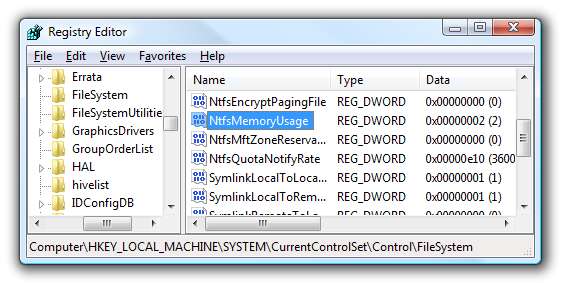
Faceți dublu clic pe tasta NtfsMemoryUsage din partea dreaptă și schimbați valoarea la 2. Iată valorile disponibile:
- Nu este setat: 0
- Setați la Implicit: 1
- Măriți memoria cache: 2
Conform documentației, setarea implicită este „1”, dar în mod implicit cheia este setată la „0”. De obicei, în acest scenariu, setarea „0” înseamnă „Not Set”, ceea ce înseamnă că sistemul folosește setarea implicită. Ar trebui să puteți schimba valoarea la „0” sau „1” pentru a reveni la valoarea implicită.
Această setare funcționează și în Windows Server 2003.







